Jika permasalahannya sama, anda memiliki komputer lama yang jarang digunakan untuk internetan, jangan khawatir karena di sini ada cara dan tips sederhana cara menghubungkan komputer jadul tersebut ke hotspot wifi.
Yang dibutuhkan untuk menyambungkan koneksi internet via wifi tidaklah banyak, cuma perlu USB Wifi Adapter / Connector, wujudnya seperti flashdisk. Untuk mendapatkannya juga tidak susah, barang tersebut banyak tersedia di toko-toko komputer di sekitar anda, atau juga anda bisa membelinya secara online. Harganya juga tidak mahal yaitu sekitar Rp.80.000,-.
Jika anda nantinya telah membeli USB Wifi Connector tersebut, anda bisa langsung colok ke slot usb komputer anda kemudian install driver yang disertakan pada CD product. Oh ya... usb wifi konektor yang saya gunakan yaitu TP Link sedangkan wifi yang saya miliki yaitu wifi Bolt.
Untuk lebih jelasnya anda dapat mengikuti langkah-langkah di bawah ini ya, bagiama cara komputer dihubungkan ke hotpot wifi.
- Colokkan USB wifi connector ke komputer PC > kemudian masukkan CDnya ke CD Drive komputer > maka layar akan segera muncul. Klik icon USB Install Drive & Utility.
Note: jika komputer jadul anda tidak memiliki CD drive copy dulu isinya menggunakan laptop teman misalnya.
Buka image spoilernya : - Pilih bahasa yang ingin anda gunakan, atau biarkan defautlnya (bahasa ingris) > langung klik OK
Buka image spoilernya : - Pada langkah ini pilih Install TP-LINK Wireless Configuration Utility and Drive > Next.
Buka image spoilernya : - Tunggu beberapa saat hingga proses install selesai dan klik Finish.
Buka image spoilernya : - Nyalakan wifi anda dan jalankan aplikasi tersebut. Lihat, perangkat USB wifi connector langsung mendeteksi adanya sinyal wifi. Klik Connect. Jika belum terdeteksi klik Rescan
Buka image spoilernya : - Masukkan passwod (security key ) yang diminta untuk autentifikasi > tekan OK. Tunggu beberapa saat maka pc berhasil dikoneksikan ke sinyal wifi.
Buka image spoilernya : - Tutup jendela aplikasi TP-LINK untuk meminimize.
Koneksi berhasil.
Sekarang anda dapat melihat sendiri dan paham bagaimana cara membuat koneksi wifi terhadap komputer lama yang mungkin jarang anda gunakan untuk internetan.
Buka image spoiler berikut:
Sebagai informasi tambahan, anda bisa lihat spesifikasi USB Wifi Connector TP-LINK Model No. TL-WN725N:
- USB Wifi connector for pc 150 Mbps Nano USB adapter Model No. TL-WN725N
- Bisa digunakan (support) pada windows xp, windows 7, windows 8 (8.1), Max Os X 10.7 / 10.8 / 10.9 / 10.10 dan kompatibel dengan Linux
- Standar: IEEE 80.2.11b/g/n
- Bekerja pada Frequency range : 2.4-2.4835 Ghz
- Interface: USB 2.0
- Wireless speed : Up to 150 Mbps
- Led: status
- Security: WEP, WPA/WPA2, WPA-PSK, WPA2-PSK.
- Dimensi: 18.6x15x7.1 mm
Menggunakan perangkat kecil seperti ini dan harga yang tidak terlalu mahal, anda akan terbantu karena karena koneksi ke internet jadi lebih mudah, hanya sekali setingan/instal drivernya. Begitu hotspot wifi aktif dan komputer dinyalakan ia akan terkoneksi dengan mudah. Tinggal jalankan aplikasinya. Anda bisa langsung berinternet ria.
Lebih beruntung jika lokasi tempat tinggal anda berada di dekat hotspot wifi yang banyak memberikan banyak kuota seperti @wifi.id. Tentang wifi.id bisa anda lihat di halaman ini:
Cara Mendapatkan Paket Bonus Wifi Telkomsel (Simpati)
Apalagi ya... Oh ya, selain di rumah, enaknya anda juga memanfaatkan USB wifi connector tersebut untuk menyambung ke hot spot wifi di kantor misalnya, jika anda bekerja dikantor menggunakan komputer pc dan tersedia sinyal wifi. Karena sifatnya yang portable anda dapat membawanya kapan saja butuh. Kalau anda mau beli bilang saja "Pak, saya mau beli USB wifi konektor", atau anda dapat membelinya melalui toko online.
Selamat mencobanya sendiri











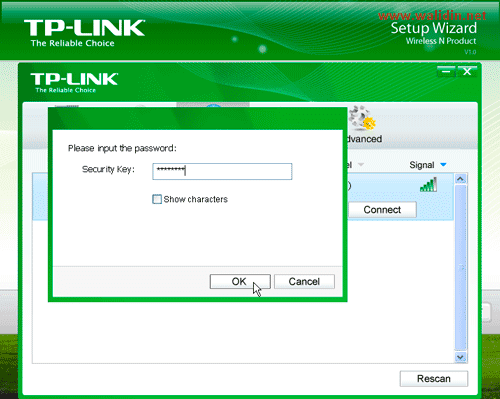





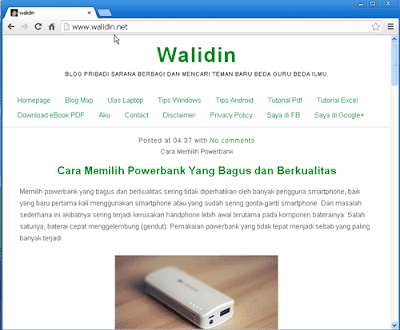
Terima kasih infonya, saya sdh memasang usb wifi konektor tp komputer masih meminta usb wireless network adapter, apakah beda antara usb wifi konektor dgn adapter?
ReplyDeleteSama Un, apakah drivernya sudah diinstall drivernya. Jika sudah coba diamkan usb wifi connector tersebut tetap berada pada komputer, kemudian restart komputernya
DeleteSelamat pagi mas bp;eh minta instalan driver nya gakk punya saya hilang ... adapter / connector nya saya ada mas .. tapi driver / cd nya tidak ada boleh minta driver nya tidak via email ???? trimakasih pak saya aldo
ReplyDeletenanti malem atau besok saya ya..
DeleteKomputer sy ga ada tmpt CD nya gmn?
ReplyDeleteKalau ga ada cd romnya, caranya, copy dulu isi driver yang ada di cd pakai laptop teman. pinjem, kemudian pindah ke flashdisk, non Sri.
DeleteInstall pakai flashdisk
Kalo pakai hotspot hp bisa ga terhubung ke komputernya pak?
ReplyDeleteBisa gan, yang penting kalau komputer jadul yang ga bisa konek internet/wifi beliin aja wifi adapter seperti di atas mas.
DeleteBagaimana caranya menggunakan hp sebagai modem ya? Kalo dengan tp link ini?
ReplyDeleteCara memanfaatkan hp sebagai modemnya ada di pengaturan, ifry.
DeleteBuka Pengaturan (Setting) > lihat group NIRKABEL & JARINGAN, tap Lainnya...
Nanti terlihat Hotspot Wi-Fi Portable (bagikan koneksi data jaringan ponsel anda), tap dan aktifkan.
Setelah aktif nanti secara otomatis akan terdeteksi wifi yang dishare ke komputer (perangkat lain)
Kalau merk wifi sama konektornya beda bisa juga ya
ReplyDeleteOh ya bang mau nanya....
ReplyDeleteKira kira jarak yang bisa ditangkap berapa meter ya bang kalo kita pakr usb wifi
Kira-kira 5-10 meter bro, tergantung hambatan raungan ada dinding atau tidak
Deleteklo sudah selesai instal kaset instalnya di cabut gapapa kn?
ReplyDeleteklo sudah selesai instal kaset instalnya di cabut gapapa kn? kalo ga ada drive network gimana?
ReplyDeleteGa apa-apa mas kan sudha terinstall
DeleteHallo bang walidin.. Saya mau tanya bang, saya pernah coba install tplink wn727n di pc... Driver sudah ok.. Masalahnya setelah terpasang semua driver dan usb adapter tetap pada notifikasi wifi dia tidak menyala/nonaktif.. Saya coba dikomputer lain bisa.. Kira2 masalanya ada dimana ya bang? Trimakasih sebelumnya..salam
ReplyDeletetekan opsi Wifi On coba mas, dengan Fn+F3 (di laptop acer), kalau di komputer coba cari-cari lagi
DeleteBang kira2 kalau dan konek leptop dapat koneksi GT bisa ga koneksi di bagi sama hp
ReplyDeleteApa maksudnya dengan GT huruf besar
ReplyDelete